将系统变量surftab1和surftab2的值设为20。命令行提示与操作如下:得到图10-57所示壶嘴半曲面。下面开始创建壶体。图10-59 新建坐标系图10-60 绘制壶把的椭圆截面8.合并壶体曲线。图10-61 拉伸壶把图10-62 建立壶体表面10.在命令行输入UCS命令,执行坐标编辑命令,返回世界坐标系,再次执行ucs命令将坐标系绕X轴旋转-90,如图10-62所示。图10-63 世界坐标系下的视图图10-64 消隐处理后的茶壶模型......
2023-11-02
1.选择菜单栏中的“格式”→“图层”命令,打开“图层特性管理器”对话框,创建辅助线层和茶壶层,如图10-50所示。
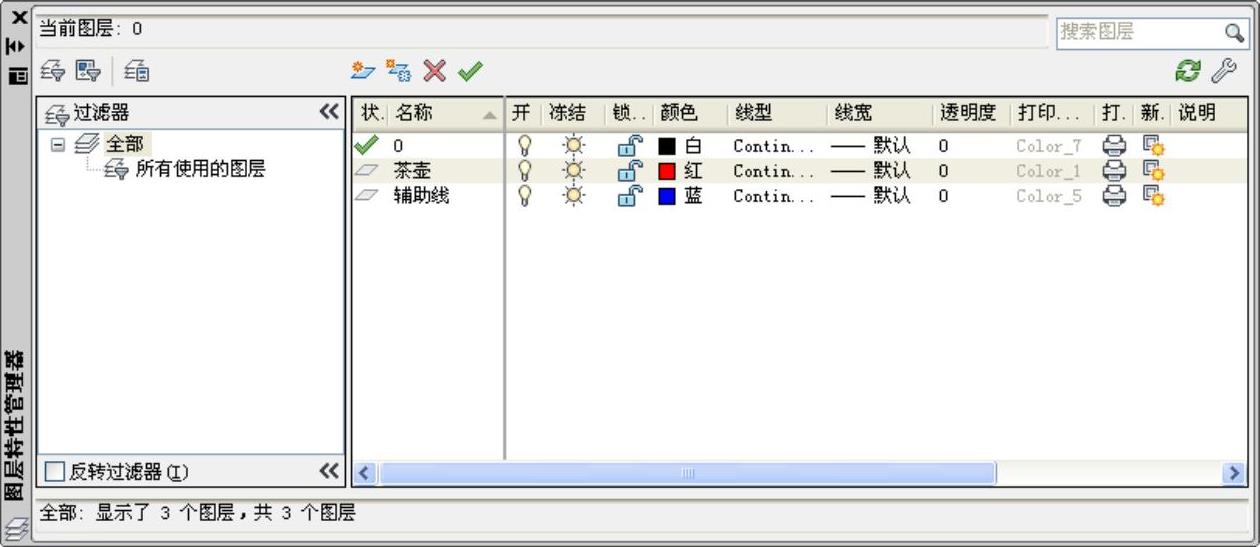
图10-50 图层特性管理器
2.将“辅助线”图层设置为当前图层,单击“绘图”工具栏中的“直线”按钮 ,绘制一条竖直线段,作为旋转直线,如图10-51所示。
,绘制一条竖直线段,作为旋转直线,如图10-51所示。

图10-51 绘制旋转轴
3.将“茶壶”图层设置为当前图层。单击“绘图”工具栏中的“多段线”按钮 ,绘制茶壶半轮廓线,如图10-52所示。
,绘制茶壶半轮廓线,如图10-52所示。
4.单击“修改”工具栏中的“镜像”按钮 ,将茶壶半轮廓线以辅助线为对称轴镜像到直线的另外一侧。
,将茶壶半轮廓线以辅助线为对称轴镜像到直线的另外一侧。
5.单击“绘图”工具栏中的“多段线”按钮 ,按照图10-53所示的样式绘制壶嘴和壶把轮廓线。
,按照图10-53所示的样式绘制壶嘴和壶把轮廓线。
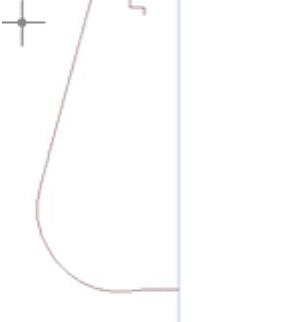
图10-52 绘制茶壶半轮廓线
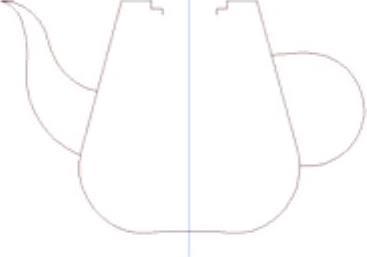
图10-53 绘制壶嘴和壶把轮廓线
6.选择菜单栏中的“视图”→“三维视图”→“西南等轴测”命令,将当前视图切换为西南等轴测视图,如图10-54所示。(www.chuimin.cn)
7.新建坐标系。在命令行中输入UCS命令,执行坐标编辑命令,新建如图10-55所示的坐标系。
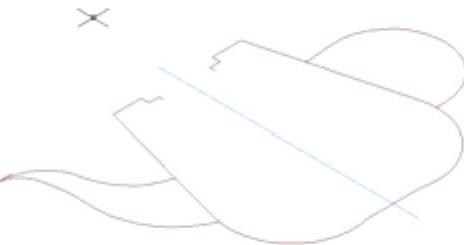
图10-54 西南等轴测视图
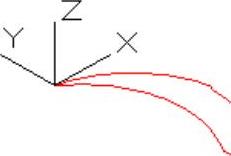
图10-55 新建坐标系
8.为使用户坐标系不在茶壶嘴上显示,在命令行输入ucsicon命令,然后选择“非原点(n)”。
9.在命令行中输入UCS命令,执行坐标编辑命令,将坐标系绕X轴旋转90º。
10.在命令行中输入UCS命令,执行坐标编辑命令新建坐标系。新坐标系以壶嘴与壶体连接处的下端点为新的原点,以连接处的上端点为X轴,Y轴方向取默认值。
11.在命令行中输入ucs命令,旋转坐标系,使当前坐标系绕X轴旋转90º。
12.单击“绘图”工具栏中的“圆弧”按钮 ,以壶嘴和壶体的两个交点作为圆弧的两个端点,选择合适的切线方向绘制图形,如图10-56所示。
,以壶嘴和壶体的两个交点作为圆弧的两个端点,选择合适的切线方向绘制图形,如图10-56所示。

图10-56 绘制壶嘴与壶身交接处圆弧

将系统变量surftab1和surftab2的值设为20。命令行提示与操作如下:得到图10-57所示壶嘴半曲面。下面开始创建壶体。图10-59 新建坐标系图10-60 绘制壶把的椭圆截面8.合并壶体曲线。图10-61 拉伸壶把图10-62 建立壶体表面10.在命令行输入UCS命令,执行坐标编辑命令,返回世界坐标系,再次执行ucs命令将坐标系绕X轴旋转-90,如图10-62所示。图10-63 世界坐标系下的视图图10-64 消隐处理后的茶壶模型......
2023-11-02

图5-91 绘制直线图5-92 绘制圆4.单击“绘图”工具栏中的“直线”按钮,以端点坐标为{}绘制直线,重复“直线”命令,绘制从点到点的直线。图5-93 绘制直线图5-94 修剪处理6.单击“绘图”工具栏中的“圆”按钮,绘制与圆弧1和圆弧2相切的圆,半径为12,结果如图5-95所示。......
2023-11-02

图1-21 选择下端面图1-22 绘制端口截面5)单击组中的按钮完成截面的创建,打开选项卡并勾选选项,在拉伸控制板中输入拉伸距离为“120.00”,单击按钮显示如图1-23所示特征。21)按住Ctrl键同时选择端口曲面和对称拉伸曲面,单击选项卡组的按钮,打开控制板将其合为同一面组。......
2023-06-19

图16-2 中心线和辅助线2.绘制主视图。图16-7 偏移直线1图16-8 修剪直线2单击“绘图”工具栏中的“圆弧”按钮,以图16-8中点1为圆心,以点2为起点绘制圆弧,圆弧终点为适当位置,结果如图16-9所示。图16-23 绘制辅助线图16-24 绘制轮廓线单击“修改”工具栏中的“修剪”按钮,以最外面圆为界,修剪刚绘制的斜线,以水平中心线为界修剪最右侧辅助线。......
2023-11-02

本实例绘制的U盘如图9-100所示。思路提示本实例绘制的U盘,主要应用绘制圆柱体命令CYLINDER,绘制长方体命令BOX,复制命令COPY,倒圆角命令FILLET,实体编辑命令SOLIDEDIT以及布尔运算的差集命令SUBTRACT和并集命令UNION等,来完成图形的绘制。单击“建模”工具栏中的“长方体”按钮,在以原点为角点处绘制长度为50,宽度为20,高度为9的长方体。单击“实体编辑”工具栏中的“抽壳”按钮,对圆角后的长方体在进行抽壳,删除面是长方体的前顶面,抽壳距离是1mm。......
2023-11-25

画装配图时应注意检验、校正零件的形状、尺寸。设置方法见前述章节,为了绘图方便,比例选择为1:1,或者调入事先绘制的装配图标题栏及有关设置。1)根据零件草图,装配示意图绘制各零件图,各零件的比例应当一致,零件尺寸必须准确,可以暂不标尺寸,将每个零件用WBLOCK 命令定义为DWG文件。2)调入装配干线上的主要零件,如轴。......
2023-11-02

图5-190 创建另外一侧扶手图5-191 创建背部扶手7.单击“绘图”工具栏中的“圆弧”按钮,继续完善沙发背部扶手轮廓。图5-200 调整沙发位置图5-201 沙发组17.单击“绘图”工具栏中的“椭圆”按钮,绘制1个椭圆形建立椭圆形的茶几造型,如图5-202所示。......
2023-11-02

图5-108 绘制定位中心线图5-109 偏移处理14.单击“绘图”工具栏中的“圆”按钮,以点1为圆心分别绘制半径为120和40的同心圆,再以点2为圆心绘制半径为96的圆,以点3为圆心绘制半径为80的圆,以点4为圆心绘制半径为42的圆,绘制结果如图5-110所示。......
2023-11-02
相关推荐